Jak importować próbki do motywu WordPress
Opublikowany: 2022-10-29Aby zaimportować próbki do motywu WordPress, musisz najpierw pobrać przykładowy plik treści z witryny internetowej motywu. Gdy już będziesz mieć plik, musisz go rozpakować, a następnie przesłać zawartość do swojej witryny WordPress. Najprostszym sposobem na to jest użycie programu FTP, takiego jak FileZilla. Po połączeniu się z witryną WordPress przez FTP, po prostu przejdź do katalogu /wp-content/themes/twoja-nazwa-motywu/. Stamtąd możesz przesłać rozpakowany folder z przykładową zawartością. Po przesłaniu przykładowej treści możesz przejść do obszaru administracyjnego WordPress i przejść do strony Wygląd > Motywy . Stamtąd możesz aktywować motyw, którego chcesz użyć. Po aktywacji powinieneś zobaczyć przykładową treść na swojej stronie WordPress.
Korzystając z tego przykładu, możesz utworzyć motyw WordPress z przykładowymi danymi. Oprócz treści demonstracyjnych motywy WordPress są dostępne za darmo. Ten plik XML zawiera przykładową zawartość do tworzenia motywów WordPress. Ponieważ te dane są tak cenne, możesz łatwo stworzyć motyw WordPress dostosowany do każdego indywidualnego użytkownika. Dla tych, którzy szukają motywu WordPress z fikcyjną zawartością, którą można zaimportować bez konieczności kodowania, spójrz na nadchodzące motywy WP (niektóre z nich są wielofunkcyjne, a inne są bardziej niszowe). Celem tej lekcji jest dostarczenie danych do demonstracji. WordPress może zautomatyzować dużą część Twojej pracy, oszczędzając znaczną ilość czasu i wysiłku.
Czy możesz importować motywy do WordPressa?
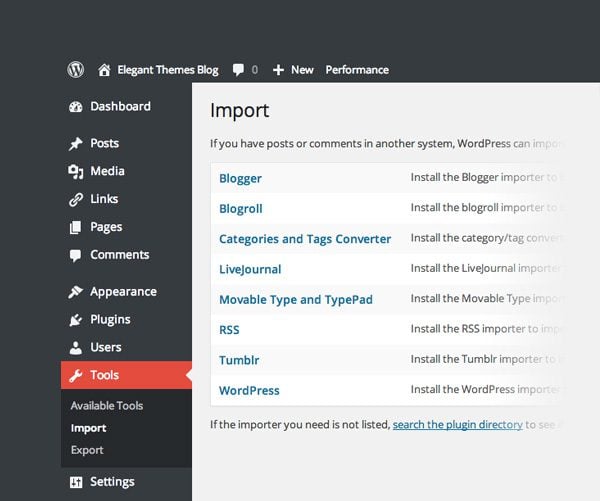
Klikając Dodaj nowy, możesz dodać nowy motyw do swojego konta WordPress. Możesz teraz przesłać motyw jako część ekranu Dodaj nowy motyw. Po prostu przejdź do formularza przesyłania motywu i wybierz opcję Plik, a następnie kliknij plik zip motywu i gotowe.
Jak importować zawartość demonstracyjną w motywie WordPress
Jeśli zainstalowałeś motyw WordPress i zawiera on folder zawartości demonstracyjnej, możesz zaimportować zawartość demonstracyjną do swojej witryny WordPress, aby sprawdzić, jak działa motyw. Aby zaimportować zawartość demonstracyjną: 1. Zaloguj się do swojej witryny WordPress jako administrator. 2. W menu po lewej stronie przejdź do Narzędzia > Importuj. 3. Jeśli nie zainstalowałeś jeszcze wtyczki WordPress Importer, zostaniesz o to poproszony. Zainstaluj i aktywuj wtyczkę. 4. Wybierz plik XML WordPress z folderu zawartości demo i kliknij Prześlij plik i importuj. 5. Przypisz autora do importowanej treści, zaznacz pola przy treści, którą chcesz zaimportować, i kliknij Importuj.
Importuj zawartość demonstracyjną ze strony internetowej do motywu WordPress. Dzięki temu możesz wykorzystać zawartość demonstracyjną jako punkt wyjścia dla swojej witryny. One Click Demo Import to fantastyczna wtyczka, która umożliwia programistom motywów określenie, które pliki importu są zawarte w ich motywach. Po utworzeniu motywu zostanie on dodany do katalogu motywów WordPress . Dzięki wtyczce One Click Demo Import możesz zaimportować zawartość demonstracyjną do motywu za pomocą plików XML. Treść demo WordPress można zaimportować za pomocą tej wtyczki na trzy sposoby. Ta demonstracja po prostu pokaże Ci, jak używać tej wtyczki do tworzenia demonstracji.
Jeśli używasz motywu, który nie ma wstępnie zdefiniowanych plików importu, musisz ręcznie przesłać plik danych jednostki motywu WordPress . Zakładkę Motywy można znaleźć w panelu administratora WordPress w obszarze Wygląd. Na dole wyskakującego okienka zobaczysz przycisk do importowania danych demonstracyjnych. Zaimportuj zawartość demonstracyjną WordPress dla motywu, którego używasz, klikając go. Istnieje możliwość, że otrzymasz komunikat o błędzie informujący, że Twój motyw nie ma predefiniowanych wersji demonstracyjnych.
Jak zaimportować fałszywe dane do WordPressa?
Możesz uzyskać dostęp do ustawień WordPress, przechodząc do Ustawień. Musisz wszystko zaimportować. Importerzy WordPress to ci, którzy konwertują WordPress do formatu WordPress. Treść demonstracyjną można znaleźć, wybierając ją. Zaimportuj xml z fikcyjnego folderu danych.
Dlaczego nie mogę importować danych demonstracyjnych WordPress?
Jeśli pamięć PHP, limity rozmiaru/wykonywania przesyłanych plików i szybkość przesyłania są ustawione na zbyt niskie, możesz napotkać następujące typowe błędy importu wersji demonstracyjnych: Jeśli Twój usługodawca hostingowy korzysta z oprogramowania do monitorowania procesów, będziesz w stanie zapobiec masowaniu serwerów internetowych w górę.
Jak sprawić, by mój motyw WordPress wyglądał jak wersja demonstracyjna?
Przejdź do Wygląd, aby dostosować pulpit nawigacyjny. Jeśli ustawiasz domyślną stronę główną dla demonstracji, upewnij się, że jest to strona statyczna i wybierz ją jako swoją stronę główną. Po zakończeniu edycji kliknij Opublikuj, a zauważysz, że prezentacja Twojego motywu jest dokładnie taka, jaka Ci się wydaje. Nie zdziw się, jeśli otrzymasz wiele komentarzy na temat wyniku.
Importuj motyw w WordPress
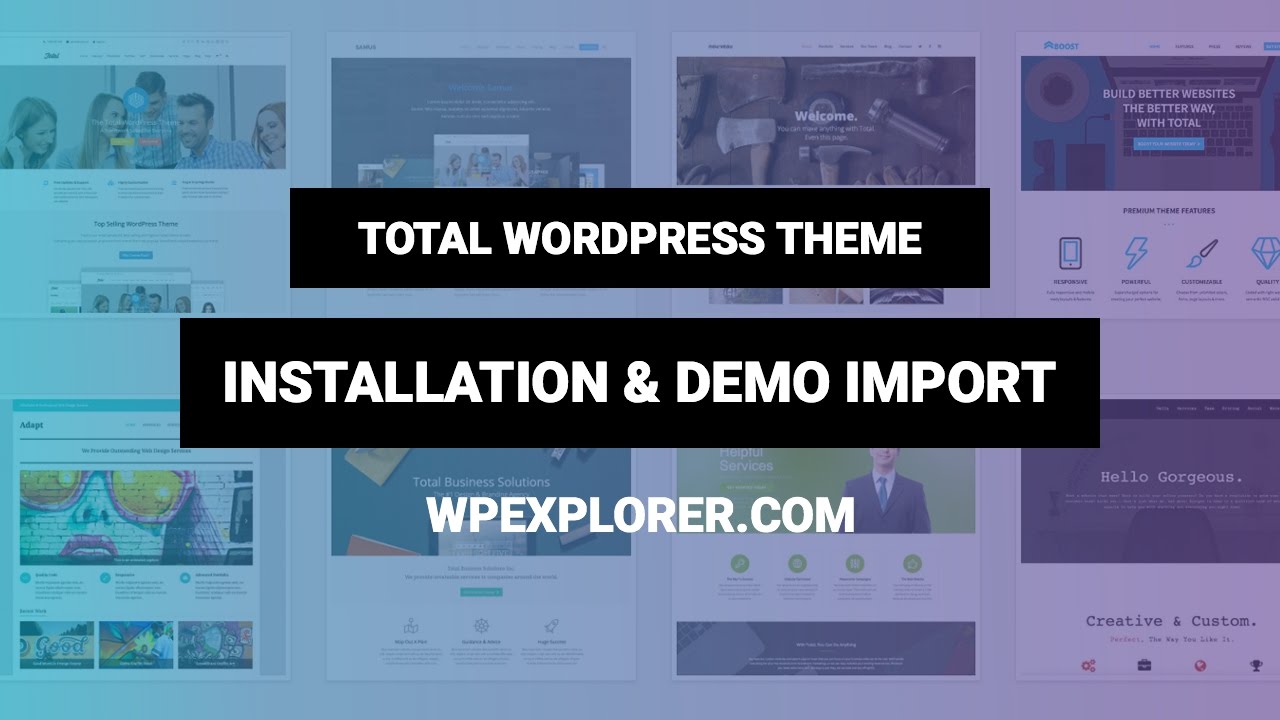
Aby zaimportować motyw WordPress, musisz najpierw pobrać motyw z jego źródła. Po pobraniu motywu możesz przesłać go do swojej witryny WordPress, przechodząc do strony Wygląd > Motywy i klikając przycisk Dodaj nowy. Na stronie Dodaj nowy kliknij przycisk Prześlij motyw. Wybierz pobrany plik spakowany i kliknij przycisk Zainstaluj teraz. Po zainstalowaniu motywu możesz go aktywować, klikając łącze Aktywuj.
Importowanie i eksportowanie motywów WordPress można wykonać na dwa sposoby. Pierwszy z nich można znaleźć na pulpicie WordPress. Host internetowy pozwala zrobić to samo za pośrednictwem CPanel lub FTP. W tym artykule omówimy importowanie i eksportowanie motywu WordPress z pulpitu nawigacyjnego, a także wyjaśniamy proces. Jak mogę importować i eksportować motywy WordPress za pomocą wtyczki? Pierwszym krokiem jest zainstalowanie wtyczki Export Themes. Wybierz Dodaj nowy z menu Wtyczki na pulpicie wtyczek.
Po wpisaniu nazwy wtyczki, wtyczka pojawi się i zostaniesz przeniesiony na stronę, na której możesz ją zainstalować. Następnie, po zakończeniu ładowania witryny, musisz ją aktywować. Aby utworzyć nowy motyw, przejdź do Wygląd na pulpicie WordPress. Drugim krokiem jest przesłanie motywu. Przejdź na górę strony i kliknij przycisk Prześlij motyw. Po wybraniu żądanego pliku motywu kliknij przycisk Importuj teraz, aby go zaimportować. Panel Eksportuj/Importuj znajduje się na stronie, do której chcesz wyeksportować.

Gdy tylko wtyczka pobierze ustawienia dostosowania, wyśle je do Twojej przeglądarki w formacie adat. Możesz wyeksportować wszystkie opcje motywów, niezależnie od tego, czy są to modyfikacje, czy przechowywane w bazie danych WordPress. W sekcji 2 dowiesz się, jak wyeksportować menu nawigacyjne, tytuł i opis witryny, widżety i inne ustawienia.
Jak zaimportować motyw WordPress
Możesz teraz wybrać plik, który chcesz zaimportować, przechodząc do witryny lasu motywów i klikając przycisk Wybierz plik. Możesz teraz zaimportować swój motyw do swojej witryny WordPress, klikając przycisk Importuj motyw.
Importuj wersje demonstracyjne
Demo importu to nagranie zestawu danych importowanych do programu. Ten rodzaj demonstracji jest zwykle używany do pokazania, w jaki sposób dane z jednego systemu można przenieść do innego systemu. Demonstracje importu mogą służyć do demonstrowania możliwości programu lub rozwiązywania problemów z przesyłaniem danych.
Możesz łatwo dodawać zawartość i dostosowywać witryny demonstracyjne, pobierając je i instalując. Większość dem można zaimportować z całą ich zawartością. Może się jednak zdarzyć, że będziesz musiał przesłać nowe obrazy do niektórych wersji demonstracyjnych z powodu problemów z prawami autorskimi. Importowanie witryn demonstracyjnych spowoduje zresetowanie ustawień motywu. Możesz użyć zdefiniowanych zmiennych ('AVIA_XXX', true) do zdefiniowania zmiennych lub funkcji zdefiniowanych w WP-config.php. Używając instrukcji ALTER TABLE, możesz zmienić wartość w opcji auto_increment tabeli przynajmniej dla tabeli WP_Post. Jeśli chcesz stworzyć demo, powinieneś mieć od 200 do 250 słów.
Jeśli chcesz wyeksportować LayerSlider, użyj następującego adresu URL bezpośrednio w przeglądarce (musisz być zalogowany). Możesz napotkać problemy, jeśli zaimportujesz demo na żywo do swojej witryny. Najlepszym sposobem, aby zobaczyć, jak wygląda demo, jest zainstalowanie motywu WordPress, zaimportowanie go, a następnie zainstalowanie i przetestowanie witryny. Komunikat Nie udało się zaimportować multimediów lub multimediów już istnieje wskazuje, że pliki, które próbujesz zaimportować, już istnieją, co oznacza, że tak.
Importowanie danych demonstracyjnych do witryny WordPress
Po zakończeniu importu demonstracyjnego będziesz mógł zobaczyć całą zaimportowaną zawartość w obszarze demonstracyjnym motywu WordPress . Importowanie danych demonstracyjnych jest również możliwe za pomocą funkcji importu, która umożliwia zaimportowanie ich do działającej witryny. Możesz zaimportować swoją działającą witrynę internetową, przechodząc do obszaru demonstracyjnego motywu, wybierając opcję Importuj, a następnie wprowadzając adres URL.
Treść demonstracyjna motywu
Jeśli chcesz zainstalować i skonfigurować motyw WordPress, jedną z pierwszych rzeczy, które możesz chcieć zrobić, jest zapoznanie się z treścią demonstracyjną motywu . To może dać ci dobre wyobrażenie o tym, jak wygląda motyw i jak działa. Wiele razy zawartość demo zostanie zainstalowana jako część motywu. Czasami jednak może być konieczne zainstalowanie go osobno. W obu przypadkach dobrym pomysłem jest zapoznanie się z treścią demonstracyjną przed rozpoczęciem korzystania z motywu.
Jeśli chcesz stworzyć zawartość demonstracyjną dla swojej witryny WordPress, możesz to zrobić na trzy różne sposoby. Po pierwsze, możesz samodzielnie stworzyć kilka (bezpłatnych) próbek postów, kategorii, stron i tak dalej. Zaimportuj zawartość demonstracyjną do WordPressa za pomocą plików XML, a po trzecie zainstaluj wtyczkę, która dostarcza zawartość demonstracyjną bezpośrednio do WordPressa. Istnieją trzy sposoby tworzenia treści demonstracyjnych dla witryny WordPress. Pierwszym krokiem jest utworzenie pliku XML, drugim krokiem jest użycie wtyczek do próbkowania treści, a trzecim krokiem jest skorzystanie z dokumentacji wtyczki. Jeśli Twoja witryna nie zawiera jeszcze treści, pamiętaj, że przesłanie pliku XML zwykle skutkuje uzyskaniem przykładowej treści. Niezwykle ważne jest, aby wziąć pod uwagę charakter witryny, z której korzystasz, i ilość danych używanych w analizie. Jeśli chodzi o tworzenie własnych treści, warto zacząć.
Dane testowe jednostki motywu
Test jednostkowy motywu to zestaw danych, który pozwala twórcom motywów WordPress na testowanie ich motywów, aby sprawdzić, czy będą działać ze wszystkimi rodzajami treści dostępnych w WordPress. Obejmuje to posty, strony, komentarze, kategorie, tagi i inne. Test jednostkowy motywu to świetny sposób na upewnienie się, że Twój motyw jest zgodny ze wszystkimi rodzajami treści dostępnych w WordPress.
Aby dostosować WordPress, wykonaj poniższe czynności. Utwórz co najmniej dwa niestandardowe menu. Szablon, który organizuje wyniki wyszukiwania według indeksu lub nazwy. Sprawdź następujące posty na stronie Indeks postów na blogu, aby sprawdzić, czy są one prawidłowe. Tytuły postów w danych testowych odpowiadają tytułom sekcji wymienionym poniżej. W celu określenia czytelności powyciągowej po instalacji przeprowadzono test potreningowy. Wszystkie testy w formacie są w formacie post.
Istnieje wiele rodzajów tagów. Aby zabezpieczyć test, wymagane jest tajne hasło. Możesz spróbować obejrzeć pojedynczy post (single.php), aby sprawdzić, czy możesz wykryć jakiekolwiek błędy. Idealny jest długi tytuł posta, który nie zawiera żadnych znaków łamania. Jeśli powiesz to wystarczająco głośno, zawsze zabrzmi to przedwcześnie; Superkalifragilistyka ekspalistyczna! Ten post nie zawiera treści (ale nie ma tytułu). Podczas testowania sekcji każdy tytuł sekcji odpowiada tytułowi posta.
Co to jest testowanie motywów?
Plik danych Theme Unit Test , który zawiera posty, multimedia i użytkowników, służy do wypełniania witryny WordPress wystarczającą ilością danych pośredniczących (postów, multimediów i użytkowników) do przetestowania motywu. Ręczne testy jednostkowe motywów, które służą do testowania funkcjonalności motywów, to testy ręczne, które pozwalają użytkownikom zapoznać się z określonymi elementami funkcjonalności motywu i jego interakcji z zawartością i ustawieniami na urządzeniu.
Co to są dane demonstracyjne w WordPress?
Plik danych testu jednostkowego motywu WordPress zawiera kolekcję treści demonstracyjnych do tworzenia motywów w formacie XML. Jest to niezbędny składnik motywów WordPress, z którego programiści mogą korzystać podczas tworzenia i testowania nowych.
